随着电脑的使用率越来越高,我们有时候可能会遇到win10系统System进程占用CPU过高的问题,如果我们遇到了win10系统System进程占用CPU过高的问题,要怎么处理win10系统System进程占用cpu过高呢?
win10系统System进程占用cpu过高的详细解决方法:
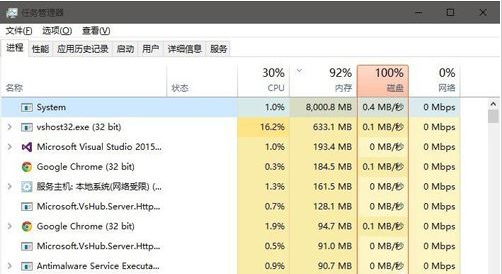
1、右键点击开始菜单,打开计算机管理页面;
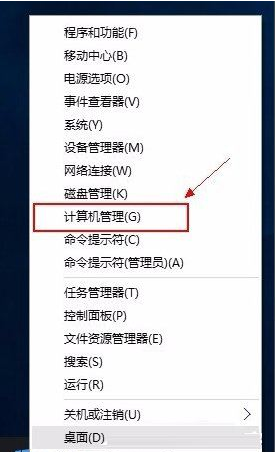
2、在计算机管理页面中打开计算机“服务”界面;
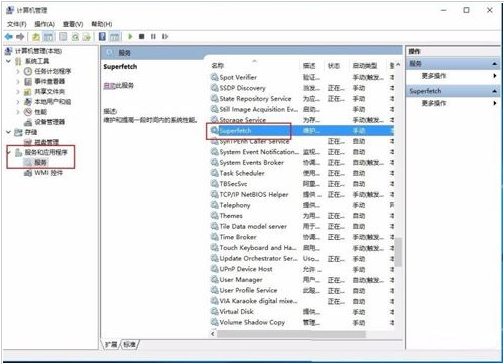
3、在计算机“服务”界面列表中找到Superfetch服务;
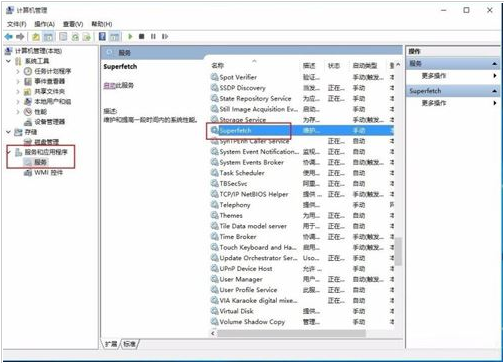
4、双击Superfetch服务,把服务的启动类型由“自动”改为“手动”,然后保存退出;
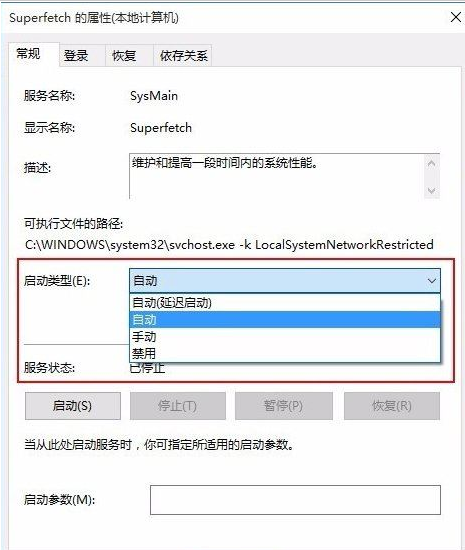
5、重新启动电脑,你的System进程就恢复正常了;
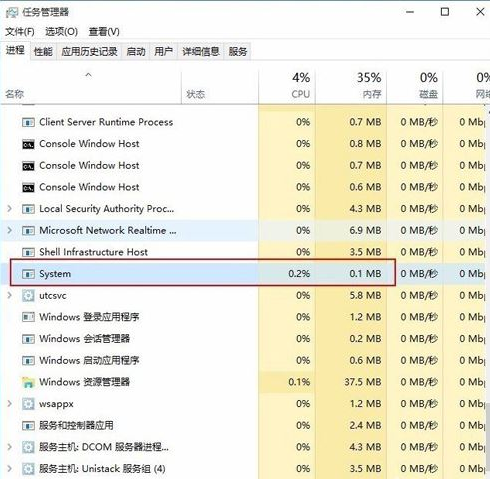
需要注意的是,在进行上述操作时需要使用计算机管理员账户。关于Superfetch服务,它是用来维护和提高一段时间内系统性能的,如果System进程没有影响电脑使用,则不要去设置它。
看完这篇关于win10系统System进程占用CPU过高的解决方法的教程,有碰到一样情况的用户们可以采取上面的方法来处理,相信这篇文章一定可以帮到大家!
uc电脑园提供的技术方案或与您产品的实际情况有所差异,您需在完整阅读方案并知晓其提示风险的情况下谨慎操作,避免造成任何损失。

浏览次数 2446
浏览次数 263
浏览次数 349
浏览次数 1166
浏览次数 3704
未知的网友